Di dalam tutorial ini, kamu akan belajar beberapa kombinasi tombol terbaik untuk PowerPoint yang akan membantumu bekerja lebih efisien dan cepat. Kombinasi tombol memungkinkanmu untuk menyelesaikan tugas tanpa terus-menerus menggunakan mouse, sehingga dapat menghemat waktu dan tenaga. Di paragraf berikutnya, kamu akan mengetahui bagaimana kamu dapat meningkatkan produktivitasmu secara signifikan dengan menggunakan kombinasi sederhana. Mulai dari pemilihan dan multi-pemilihan objek, mempertahankan proporsi saat memperbesar atau memperkecil, hingga memindahkan konten, aku akan menunjukkan trik-trik terbaik.
Poin Penting
- Kombinasi tombol memungkinkan cara kerja yang lebih efisien.
- Tombol kontrol penting untuk pemilihan dan multi-pemilihan.
- Dengan tombol Shift, proporsi tetap terjaga saat mengubah objek.
- Penggunaan tombol Alt dapat membantu untuk mencapai penempatan yang lebih presisi.
Panduan Langkah demi Langkah
Jika kamu ingin bekerja secara efisien di PowerPoint, mulailah dengan menggunakan Tombol Ctrl (Control). Dengan menekan tombol ini dan menggerakkan mouse, kamu dapat memperbesar atau memperkecil slide. Ini memungkinkan kamu untuk mengidentifikasi dan memilih objek di luar area yang terlihat.
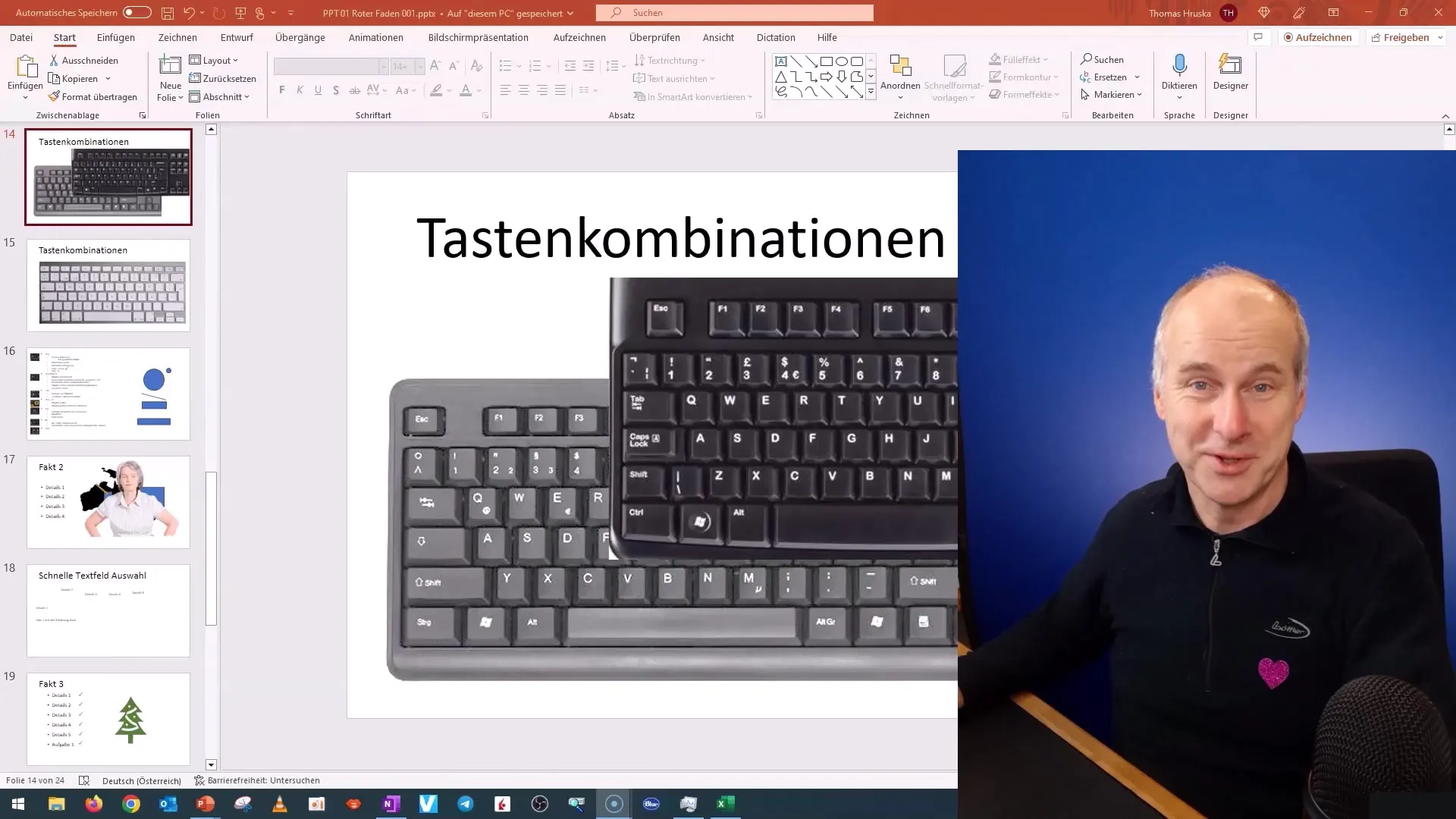
Untuk memulai multi-pemilihan, tahan tombol kontrol dan klik pada objek yang diinginkan. Ini bekerja mirip dengan menggunakan tanda tambah dan tanda kurang untuk menambah atau mengurangi elemen. Dengan ini, kamu dapat memilih dengan tepat apa yang kamu butuhkan tanpa kehilangan objek lain.
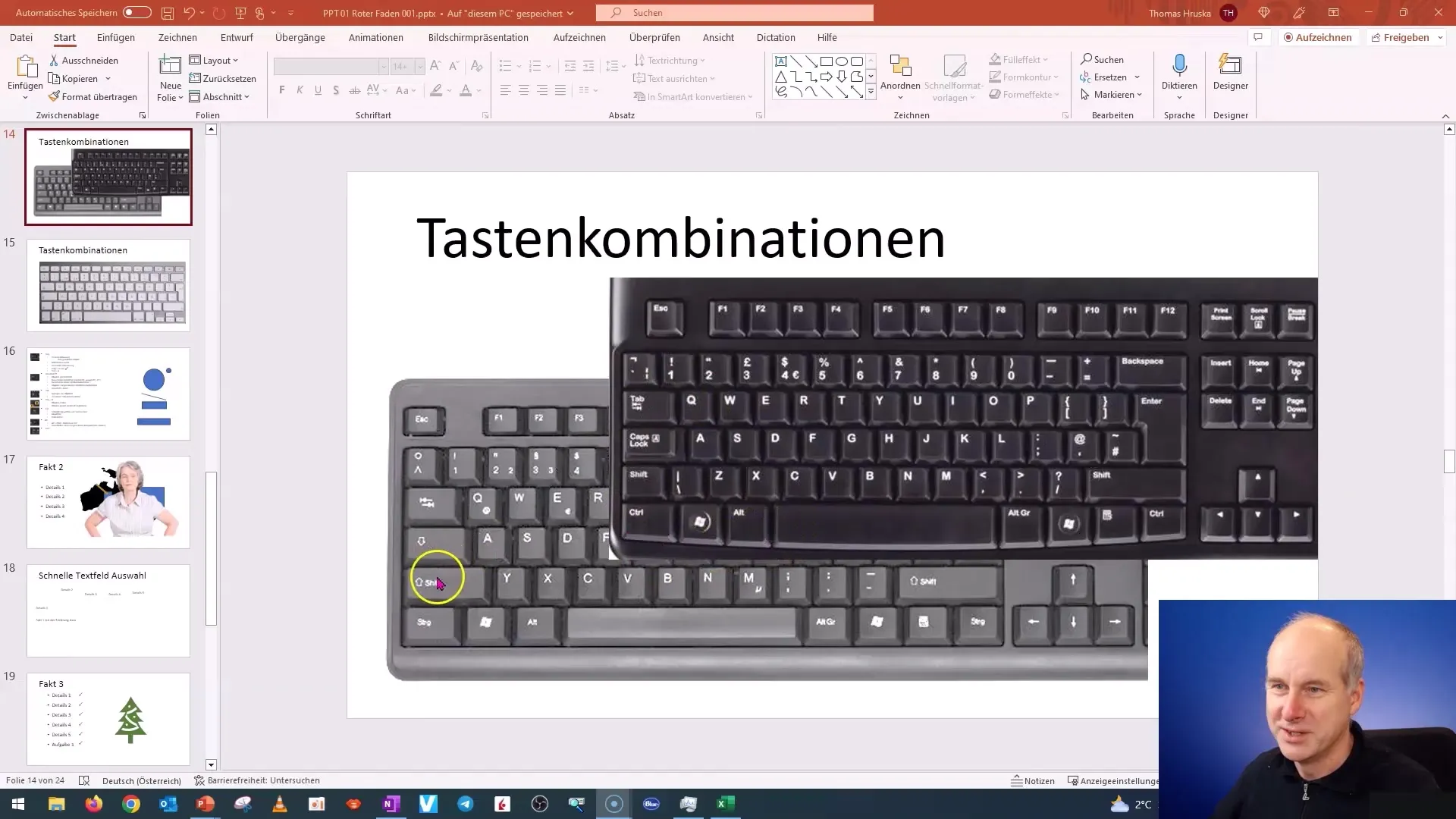
Dengan tombol kontrol, kamu juga dapat memperbentuk objek. Tarik objek dari salah satu sudut sambil menahan tombol kontrol untuk mempertahankan proporsi. Jika kamu juga menahan tombol Shift, proporsi akan selalu terjaga saat mengubah ukuran. Dengan demikian, kamu dapat memastikan bahwa grafikmu tidak terdistorsi.
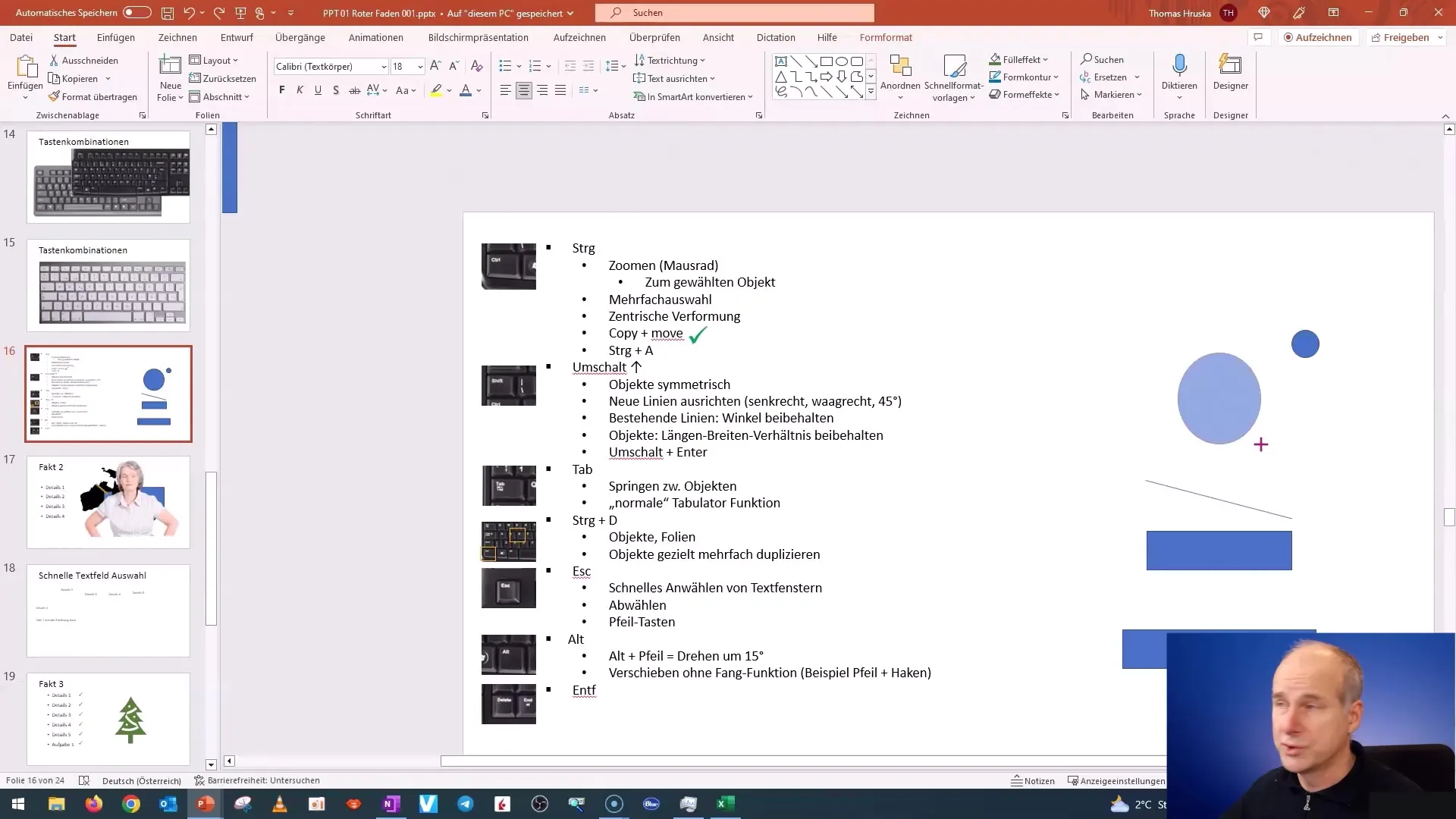
Juga penting adalah penggunaan fungsi "Salin dan Pindah" (Copy and Move). Tahan tombol kontrol saat kamu memindahkan objek ke posisi yang diinginkan. Dengan demikian, objek akan disalin dan tetap berada di posisi baru, yang akan menghemat banyak waktu dan tenaga.
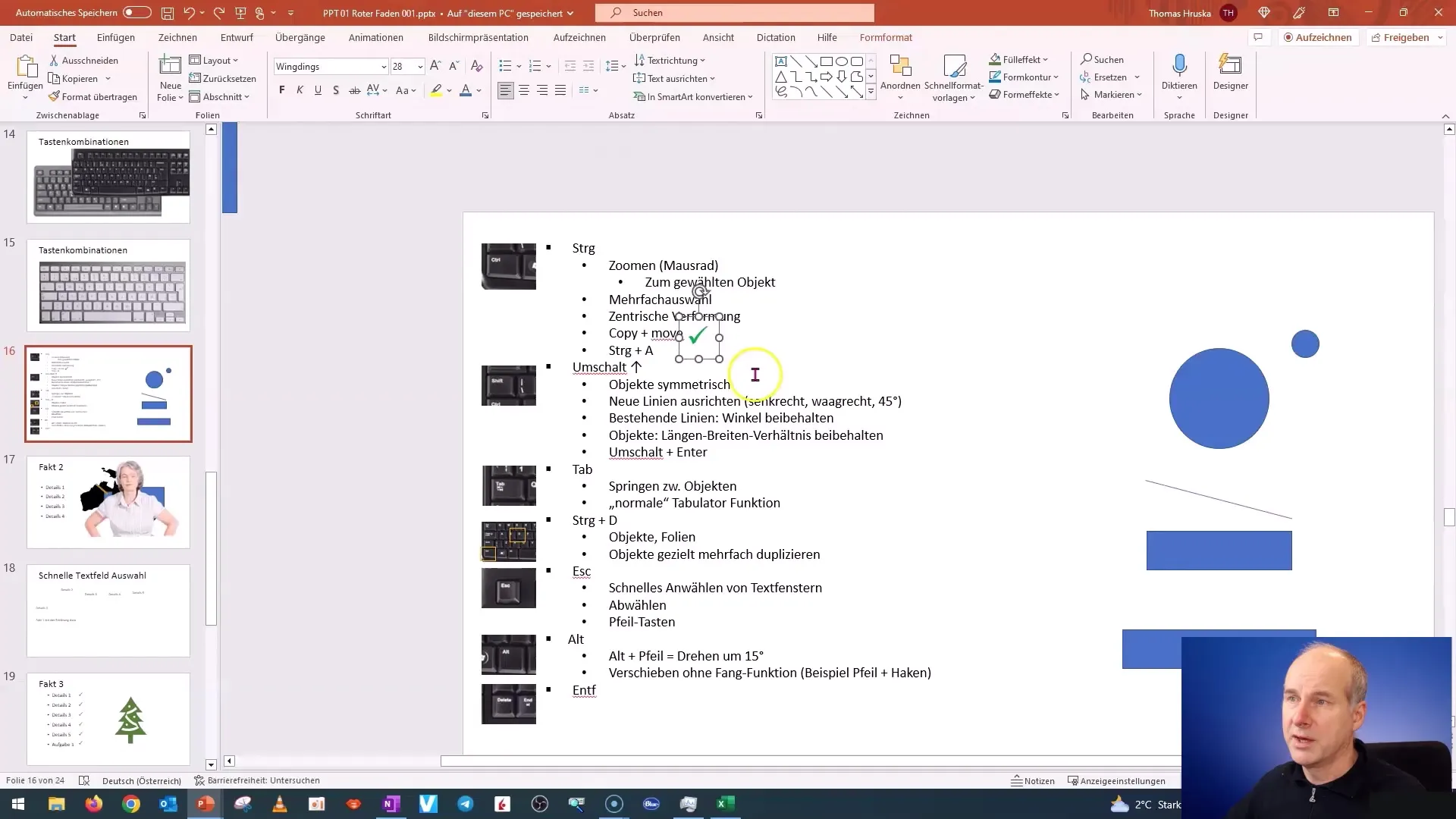
Untuk memilih semua objek di slide, kamu dapat menggunakan kombinasi tombol "Kontrol + A". Setelah semua dipilih, kamu dapat mengeklik objek secara individual dengan tombol kontrol atau membuat seleksi dengan bingkai seleksi untuk hanya menandai objek tertentu.
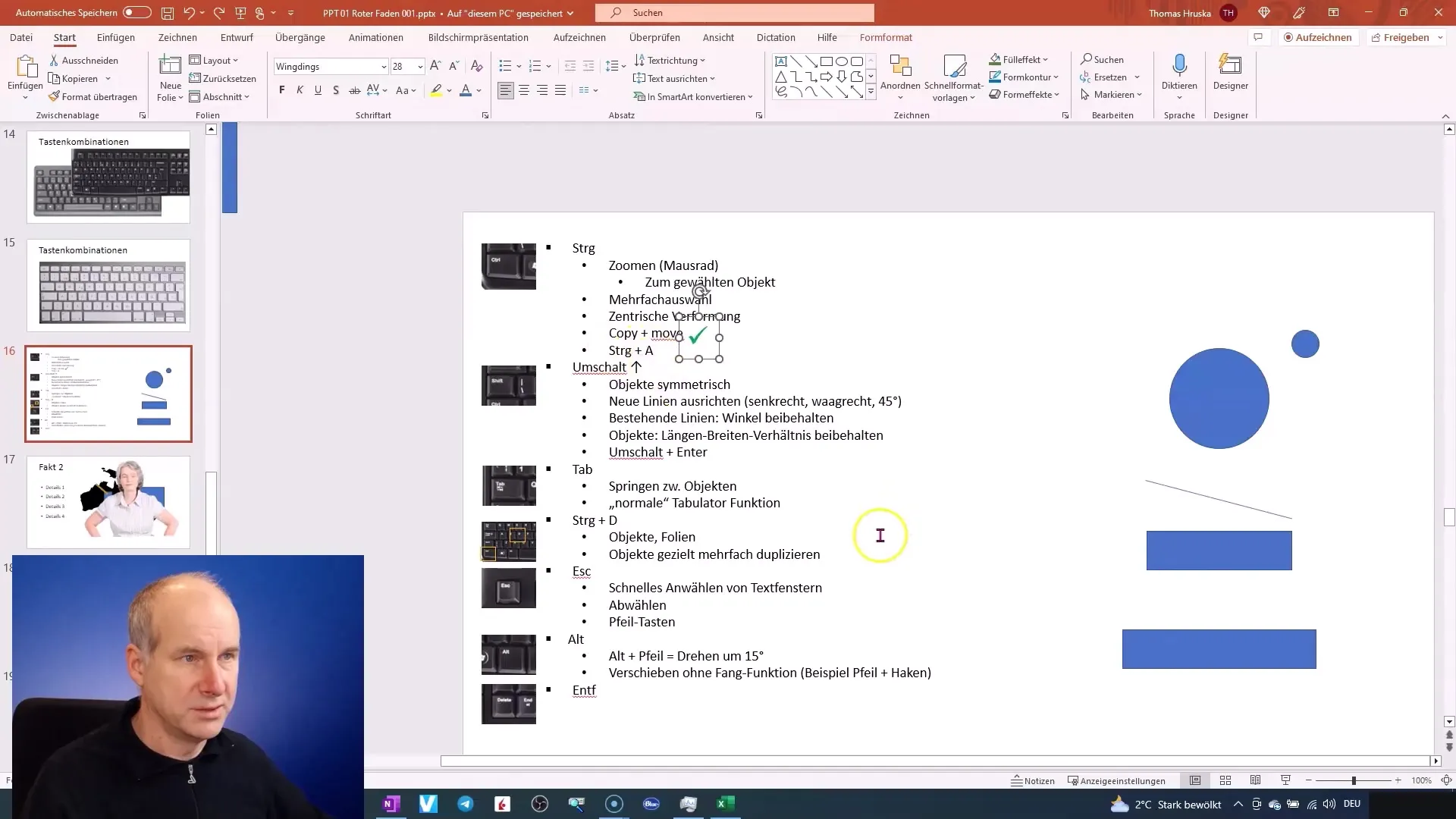
Salah satu trik lainnya adalah menggunakan tombol Shift untuk menggambar atau memindahkan garis secara simetris. Saat kamu menggambar garis atau memindahkan objek, tahan tombol Shift untuk memastikan penyesuaian horizontal atau vertikal. Ini sangat membantu untuk mendapatkan garis lurus.
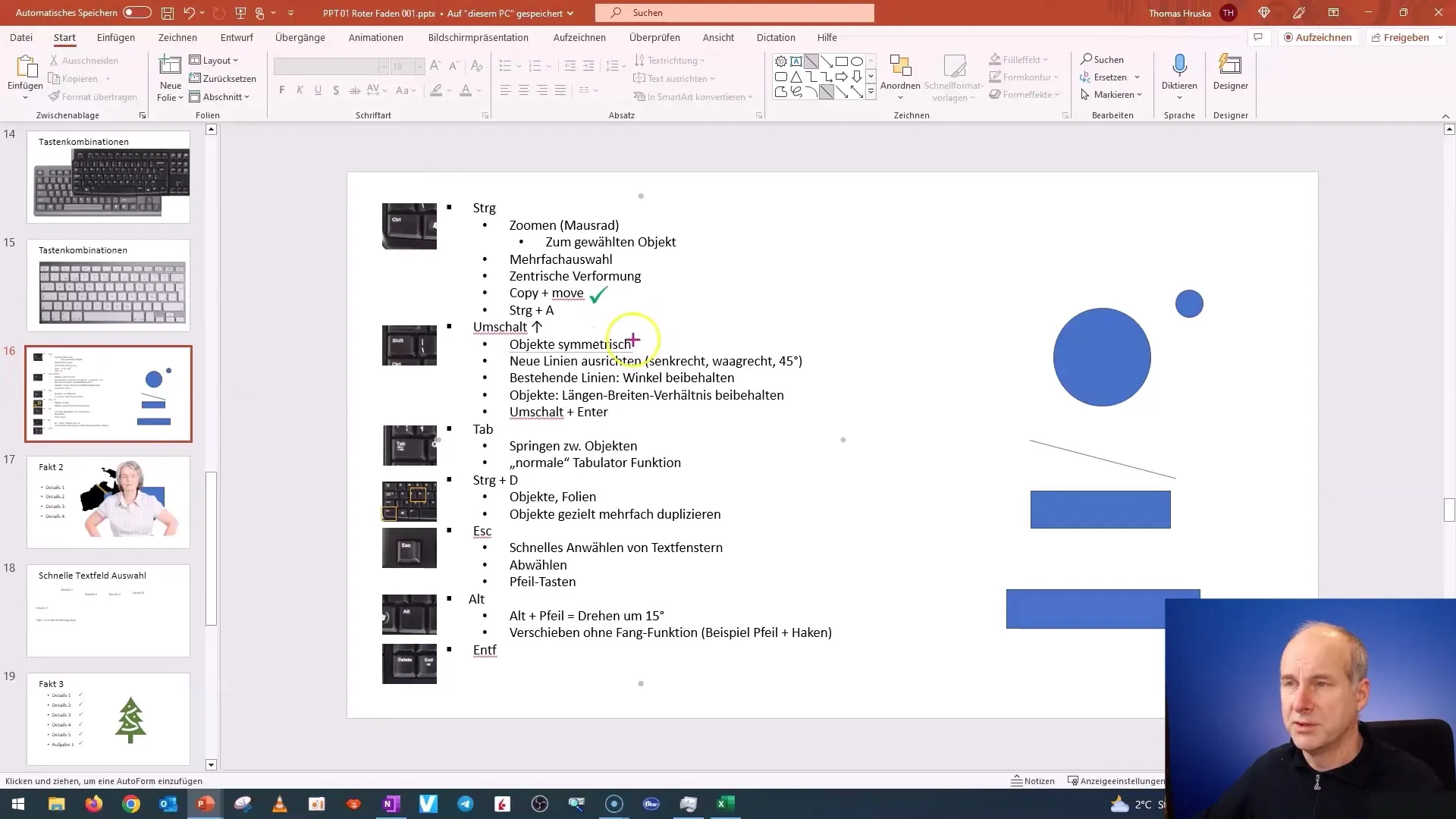
Jika kamu ingin bekerja dengan garis-garis yang memiliki sudut tertentu, kamu dapat mempertahankan sudut tersebut dengan menekan tombol Shift. Dengan demikian, kamu dapat memastikan bahwa garis tetap berada pada sudut yang sama tanpa perlu melakukan proses baru.
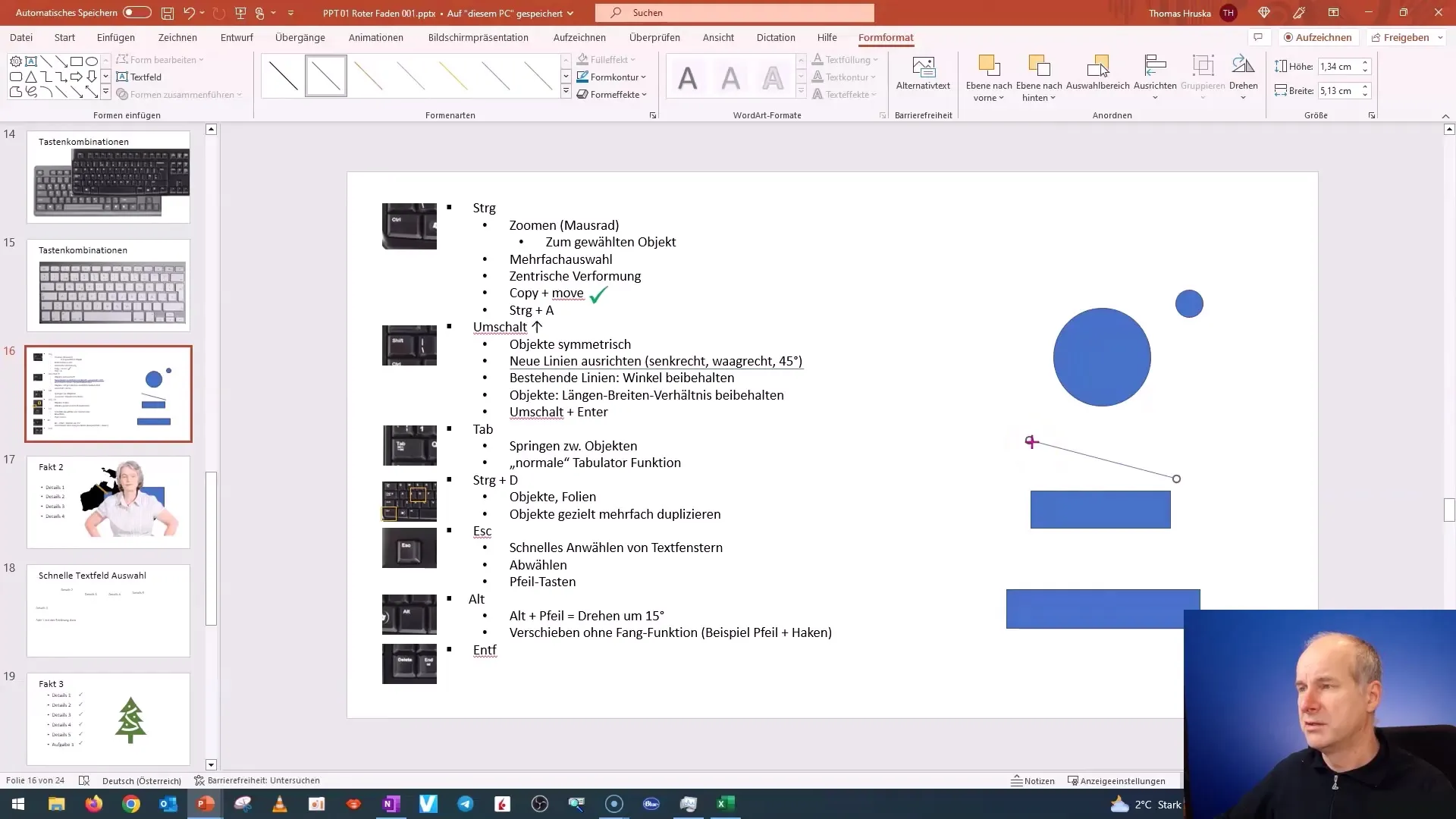
Ketika menyangkut penghapusan objek, terkadang lebih mudah dan cepat menggunakan fungsi Undo (Ctrl + Z) daripada mencari opsi penghapusan di menu. Kamu mungkin akan menyadari bahwa banyak perintah yang bisa dilakukan lebih cepat dengan menggunakan kombinasi tombol.
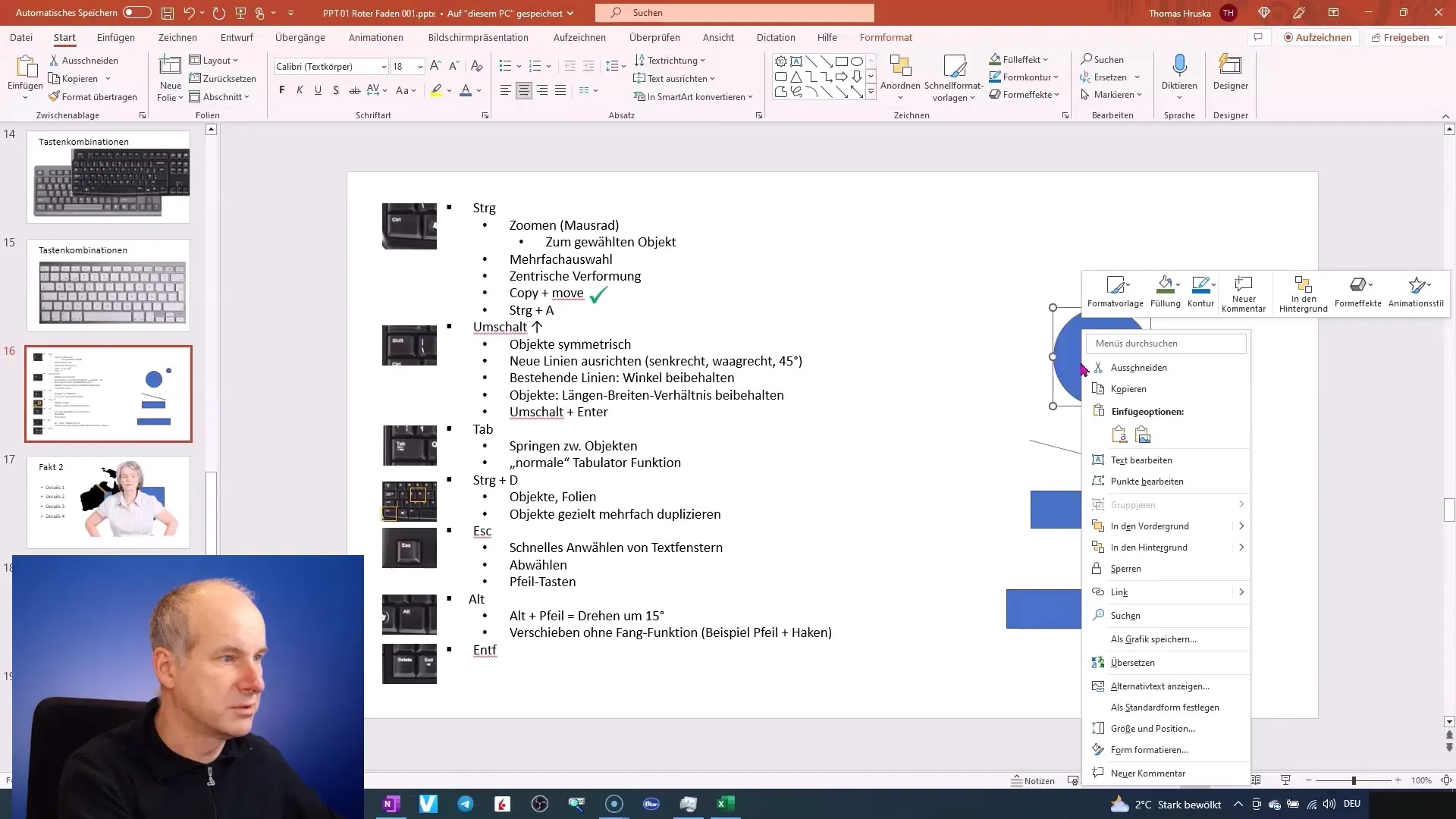
Keuntungan lain yang tidak boleh diabaikan dari penggunaan kombinasi tombol adalah kemampuan untuk menggunakan tombol Alt untuk melewati perilaku penangkapan objek. Ini memungkinkanmu untuk bergerak secara bebas objek di PowerPoint sambil tetap menekan mouse.
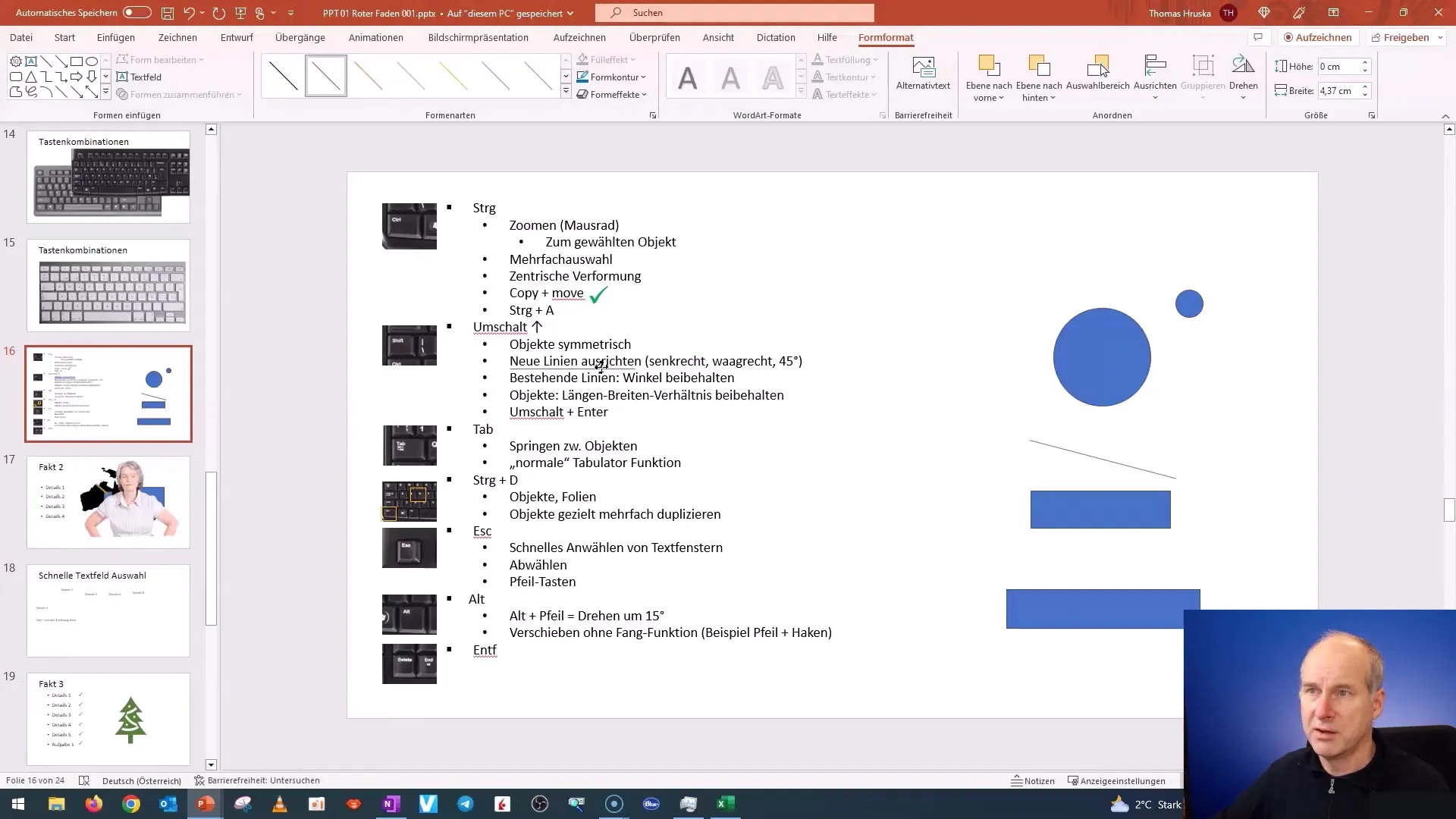
Bekerja dengan teks di PowerPoint juga dapat dioptimalkan. Tahan tombol Shift dan tekan tombol Enter untuk menjaga teks di bawah penomoran saat ini tanpa memulai titik baru. Ini akan menjaga format tetap konsisten.
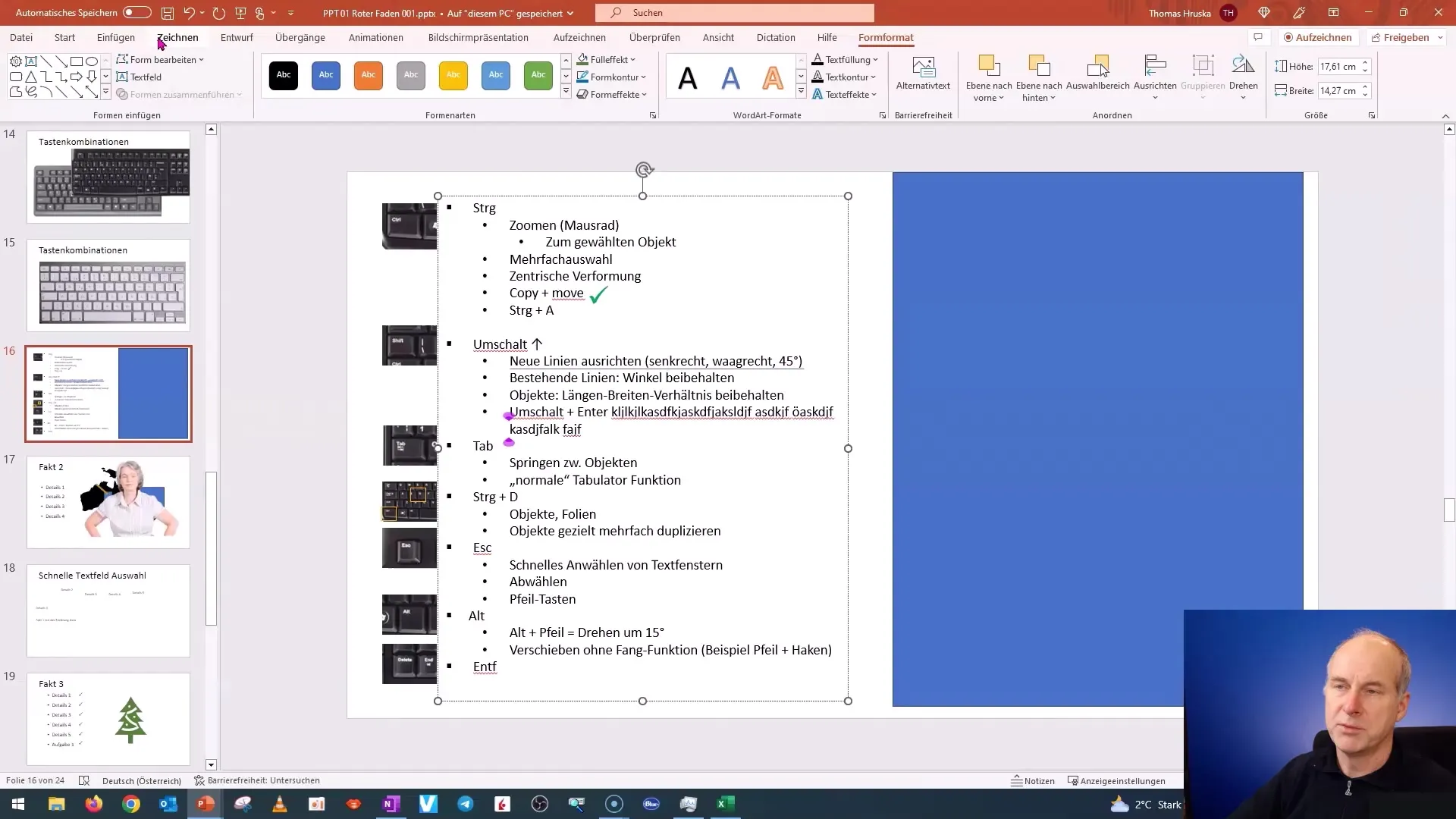
Ringkasan
Dalam panduan ini, kamu telah belajar betapa pentingnya penggunaan kombinasi tombol di PowerPoint. Kamu telah mempelajari berbagai kombinasi untuk memilih, mengubah bentuk objek, dan mengedit teks. Berlatih secara terus-menerus dengan kombinasi ini akan membantumu bekerja secara lebih efisien dan menghemat waktu.
Pertanyaan yang Sering Diajukan
Bagaimana cara memilih beberapa objek di PowerPoint?Tahan tombol kontrol dan klik pada objek yang diinginkan.
Bagaimana cara mempertahankan proporsi suatu objek saat memperbesar atau memperkecil?Tahan tombol Shift saat menarik objek dari salah satu sudut.
Bagaimana cara memilih semua objek di slide?Tekan "Ctrl + A" untuk memilih semua objek.
Apa yang harus dilakukan jika saya melakukan kesalahan?Gunakan fungsi Undo (Ctrl + Z) untuk membatalkan langkah terakhir.


